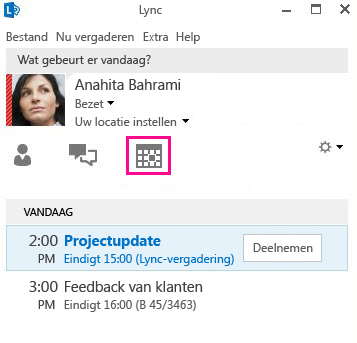Meestal kunt u eenvoudig deelnemen aan een Lync-vergadering door te klikken op de koppeling naar de vergadering in het vergaderverzoek of door in het hoofdvenster van Lync te klikken op Deelnemen en vervolgens een geluidsoptie te selecteren. Afhankelijk van uw locatie en apparaat moet u mogelijk echter de instellingen controleren, naar een andere oplossing zoeken of op een andere manier deelnemen.
U kunt deelnemen vanaf elke locatie, zoals een luchthaven, een restaurant, een hotel of een mobiel apparaat. Kies eenvoudig de meeste geschikte optie voor uw huidige situatie.
Tips:
-
Voor een interactieve handleiding voor het deelnemen aan Lync-vergaderingen, inclusief tips voor het oplossen van problemen, gaat u naar Deelnemen aan een Lync-vergadering.
-
Zie Inleiding tot het Lync-vergadervenster voor een overzicht van de vergaderruimte.
Deelnemen aan de vergadering met Lync
-
Zorg dat u het geluid in Lync instelt en test.
-
Voer vervolgens een van de volgende handelingen uit:
-
Klik in het Outlook-vergaderverzoek op Deelnemen aan Lync-vergadering.
Of:
-
Klik in het hoofdvenster van Lync op het pictogram Vergaderingen. Klik vervolgens met de rechtermuisknop op de vergadering en klik op Deelnemen:
-
Opmerking: U kunt alleen deelnemen vanuit de weergave Vergaderingen in het hoofdvenster van Lync wanneer de vergadering is gepland door iemand binnen uw bedrijf.
-
Selecteer een geluidsoptie in het venster Geluid tijdens vergadering ontvangen.
|
Optie voor Geluid tijdens vergadering ontvangen |
Wanneer kiest u deze optie |
|
Lync gebruiken (geïntegreerd beeld en geluid) |
(Aanbevolen) Gebruik deze optie als uw computer een ingebouwde microfoon en luidsprekers heeft of als u een hoofdtelefoon hebt aangesloten. Als u geen camera gebruikt, kunt u toch de video's van andere deelnemers zien. |
|
Bel mij op |
(Alleen beschikbaar als uw account is geconfigureerd voor vergaderen via inbelverbinding. Neem voor meer informatie contact op met uw technische ondersteuning van uw bedrijf.) Gebruik deze optie als u door Lync wilt worden gebeld op het gewenste nummer, zoals uw huistelefoon of mobiele telefoon. U kunt een nieuw nummer typen of een nummer uit een lijst gebruiken. Deze nummers zijn afkomstig van de opties voor Telefoons als deze al zijn ingesteld. |
|
Niet deelnemen |
Gebruik deze optie als het vergaderverzoek inbelgegevens bevat en u wilt inbellen bij de vergadering met een telefoon. In dit geval hoort u alleen het geluid van de vergadering. U kunt deze optie ook gebruiken als u nu wilt deelnemen aan de vergadering en later wilt deelnemen aan de audiosessie. |
Deelnemen aan een Lync-vergadering zonder Lync
Als u Lync niet hebt geïnstalleerd, kunt u deelnemen aan de vergadering via Lync Web App. Dit programma wordt automatisch geopend als u het vergaderverzoek gebruikt om deel te nemen aan een vergadering vanaf een computer waarop Lync niet is geïnstalleerd. Hierna wordt u verbonden met de vergadering. Zie Deelnemen aan een Skype-vergadering met Skype voor Bedrijven Web App voor meer informatie.
Alleen deelnemen aan de audiosessie tijdens een Lync-vergadering
Als u onderweg bent of geen toegang hebt tot een computer, kunt u inbellen bij de vergadering met een telefoon als het Lync-vergaderverzoek inbelgegevens bevat. Hiervoor hebt u het telefoonnummer, de vergadering-id en eventueel een pincode nodig. Zie Inbellen bij een Lync-vergadering voor meer informatie.
Veelgestelde vragen over geluid tijdens een vergadering
-
Hoe controleer ik of mijn audioapparaat werkt?
Als u een computer gebruikt voor geluid en geen geluid hoort of als anderen u niet horen, test u uw audioapparaat:
-
Sluit uw headset aan of gebruik de microfoon en luidsprekers van de computer.
-
Wijs het telefoon-/microfoonpictogram
-
Selecteer het audioapparaat dat u gebruikt als dit niet is geselecteerd, pas de luidspreker aan en schakel het geluid van de microfoon in.
-
Controleer of de luidsprekers niet zijn gedempt.
Tip: Als het geluid van de computer niet werkt en het vergaderverzoek inbelgegevens bevat, kunt u bij de vergadering inbellen met een telefoon.
-
Waar vind ik de telefoonnummers en id's voor de telefonische vergadering?
-
Als u telefonisch wilt inbellen in plaats van computeraudio te gebruiken en het vergaderverzoek inbelnummers en een vergadering-id bevat, kunt u deze gebruiken om deel te nemen aan het audiogedeelte van de vergadering.
Tip: Als u onderweg bent, klikt u op Een lokaal nummer zoeken in het vergaderverzoek.
-
Wanneer heb ik een pincode nodig en wat gebeurt er als ik mijn pincode ben vergeten?
U hebt alleen een pincode nodig als u als presentator inbelt bij een vergadering via een openbare of mobiele telefoon, of als voor de vergadering een hoge beveiliging is ingesteld. Anders kunt u gewoon inbellen en wachten op verbinding.
Als u een pincode nodig hebt, maar deze bent vergeten, klikt u op Bent u uw pincode voor inbellen vergeten? in het vergaderverzoek en volgt u de instructies op de pagina om de pincode opnieuw in te stellen.
-
Hoe los ik problemen met de geluidskwaliteit op?
De geluidskwaliteit is afhankelijk van het gebruikte netwerk en apparaat. Gebruik een kabelnetwerkverbinding en schakel de draadloze netwerkverbinding uit op de computer. Voor een draadloze verbinding hebt u een sterk signaal nodig. Gebruik ook een hoogwaardige headset voor een beter geluid, zoals apparaten die zijn geoptimaliseerd voor Lync. Zie Goedgekeurde telefoons en apparaten voor Microsoft Lync (Engelstalig) voor meer informatie.
Blijven leren over effectieve vergaderingen leiden
|
1. |
2. |
3. |
4. |
Deelnemen aan een Lync-vergadering |
5. |